Há um mundo de dados fora do seu programa microsoft Word que você pode usar dentro de Word, mas como importar os dados e protegê-los? Trata-se de fazer as conexões certas.
Usar o Assistente de Conexão de Dados para importar dados externos
No Microsoft Word, você importa dados externos usando a mesclagem de email. Use a mesclagem de email para criar um conjunto de documentos, como uma carta de formulário que é enviada para muitos clientes ou uma folha de rótulos de endereços para uma cartão envio de mensagens de feriado. Você também pode importar arquivos de texto, planilhas do Excel e tabelas de acesso ou consultas diretamente, sem usar um arquivo de conexão.
Importar um arquivo de texto CSV (valores separados por vírgulas) (.csv) é simples. Se o arquivo de texto for um arquivo .csv que não usa o caractere separador de lista definido em seu computador ou se o arquivo de texto não for um arquivo .csv, você poderá usar um arquivo Schema.ini para especificar o formato de arquivo correto.
Importar o arquivo
-
Na guia Mailings , no grupo Iniciar Mesclagem de Email , clique em Selecionar Destinatários > Usar Lista Existente.
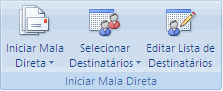
-
Na caixa de diálogo Selecionar Fonte de Dados, execute um destes procedimentos:
-
Para usar um arquivo .odc existente, clique duas vezes no arquivo .odc. Os dados são importados e você está concluído.
-
Para criar um novo arquivo .odc, clique em Nova Fonte e siga cada etapa do procedimento.
O Assistente de Conexão de Dados é exibido.
-
-
Na página Bem-vindo ao Assistente de Conexão de Dados , clique em Outros/Avançados.
A caixa de diálogo Propriedades do Link de Dados é exibida.
Para obter mais informações sobre diferentes opções nas várias caixas de diálogo, clique em Ajuda.
-
Na guia Provedor , selecione Provedor OLE DB do Microsoft Jet 4.0 e clique em Avançar.
-
Na guia Conexão , na caixa Selecionar ou inserir um nome de banco de dados , insira o caminho completo para a pasta que contém o arquivo de texto.
Para ajudar você a localizar a pasta, clique no botão Procurar ao lado da caixa.
-
Clique na guia Todos , selecione Propriedades Estendidas e clique em Editar Valor.
-
Na caixa Valor da Propriedade , insira um dos seguintes:
-
Se o arquivo de texto tiver cabeçalhos de coluna, insira Texto; HDR=Sim.
-
Se o arquivo de texto não tiver cabeçalhos de coluna, insira Texto; HDR=Não.
-
-
Clique em OK.
-
Para garantir que você inseriu as informações corretas, clique na guia Conexão e clique em Testar Conexão.
-
Siga um destes procedimentos:
-
Se você receber uma mensagem de erro, verifique novamente os valores inseridos nas etapas anteriores.
-
Se você receber a mensagem "Conexão de teste bem-sucedida", clique em OK.
-
-
Clique em OK.
O Assistente de Conexão de Dados reaparece.
-
Na página Selecionar Banco de Dados e Tabela , na coluna Nome , selecione o arquivo de texto que você deseja importar e clique em Avançar.
-
Na página Salvar Arquivo de Conexão de Dados e Concluir , insira um nome para o arquivo .odc na caixa Nome do Arquivo e clique em Concluir.
Para alterar o local da pasta, que é a pasta Minhas Fontes de Dados por padrão, clique em Procurar.
-
Opcionalmente, para tornar o arquivo de conexão mais detectável, você pode inserir informações adicionais nas caixas Descrição, Nome Amigável e Palavras-Chave de Pesquisa .
Use um arquivo Schema.ini para especificar um formato de arquivo separador de lista diferente ou um formato de arquivo de texto
Um arquivo Schema.ini é um arquivo de texto que contém entradas que substituem as configurações padrão do driver de texto no registro do Windows. Em geral, para usar um arquivo Schema.ini, você deve fazer o seguinte:
-
Armazene o arquivo Schema.ini na mesma pasta que o arquivo de texto que você está importando.
-
Nomeie o arquivoSchema.ini.
-
Na primeira linha do arquivo Schema.ini, digite o nome do arquivo de texto ao qual você está vinculando, cercado por colchetes.
-
Adicione informações adicionais para especificar o formato de arquivo de texto diferente.
As seções a seguir mostram exemplos comuns para usar o arquivo Schema.ini.
Exemplo: especifique um caractere ponto-e-vírgula (;) como delimitador
[Categories.txt] Format=Delimited(;)
Exemplo: especificar um caractere de guia como o delimitador
[Products.txt] Format=TabDelimited
Exemplo: especificar um arquivo de largura fixa
[Shippers.txt]Format=FixedLengthCol1=ShipperID Text Width 11Col2=CompanyName Text Width 40Col3=Phone Text Width 24
Importar um arquivo de texto usando um driver ODBC é, no mínimo, um processo de duas etapas. Primeiro, se necessário, defina um DSN de usuário em seu computador para o driver de texto ODBC. Em segundo lugar, importe o arquivo de texto usando o DSN do usuário. Se o arquivo de texto for um arquivo CSV (valores separados por vírgulas) que não usa o caractere separador de lista definido em seu computador ou se o arquivo de texto não for um arquivo .csv, você poderá usar um arquivo Schema.ini para especificar o formato de arquivo correto.
Definir um DSN de usuário
-
Abra Painel de Controle e clique em Ferramentas Administrativas > Sistema e Segurança > Fontes de Dados ODBC (32 bits) ou Fontes de Dados ODBC (64 bits). \
-
Na caixa de diálogo Administrador de Fonte de Dados ODBC , na guia DSN do Usuário , clique em Adicionar.
-
Na caixa de diálogo Criar Nova Fonte de Dados , selecione Driver de Texto da Microsoft (*.txt; *.csv)e clique em Concluir.
A caixa de diálogo Configuração de Texto ODBC é exibida.
-
Insira um nome no Nome da Fonte de Dados.
-
Desmarque a caixa Usar marcar do Diretório Atual.
-
Clique em Selecionar Diretório.
-
Na caixa de diálogo Selecionar Diretório , localize a pasta que contém o arquivo de texto que você deseja importar, verifique se o arquivo de texto aparece na lista abaixo da caixa Nome do Arquivo e clique em OK.
-
Clique em OK duas vezes.
Para obter mais informações sobre diferentes opções nas várias caixas de diálogo, clique em Ajuda.
Importar o arquivo
-
Na guia Mailings , no grupo Iniciar Mesclagem de Email , clique em Selecionar Destinatários > Usar Lista Existente.
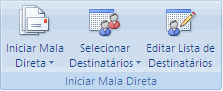
-
Na caixa de diálogo Selecionar Fonte de Dados, execute um destes procedimentos:
-
Para usar um arquivo .odc existente, clique duas vezes no arquivo .odc. Os dados são importados e você está concluído.
-
Para criar um novo arquivo .odc, clique em Nova Fonte e siga cada etapa do procedimento.
O Assistente de Conexão de Dados é exibido.
-
-
Na página Bem-vindo ao Assistente de Conexão de Dados , clique em ODBC DSN.
-
Na página Conectar-se à Fonte de Dados ODBC , selecione o DSN de Usuário que você acabou de criar e clique em Avançar.
-
Na página Selecionar Banco de Dados e Tabela , selecione o arquivo de texto na coluna Nome e clique em Avançar.
-
Na página Salvar Arquivo de Conexão de Dados e Concluir , insira um nome para o arquivo .odc na caixa Nome do Arquivo e clique em Concluir.
Para alterar o local da pasta, que é a pasta Minhas Fontes de Dados por padrão, clique em Procurar.
-
Opcionalmente, para tornar o arquivo de conexão mais detectável, você pode inserir informações adicionais nas caixas Descrição, Nome Amigável e Palavras-Chave de Pesquisa .
Para obter mais informações sobre diferentes opções nas várias caixas de diálogo, clique em Ajuda.
Use um arquivo Schema.ini para especificar um formato de arquivo separador de lista diferente ou um formato de arquivo de texto
Um arquivo Schema.ini é um arquivo de texto que contém entradas que substituem as configurações padrão do driver de texto no registro do Windows. Em geral, para usar um arquivo Schema.ini, você deve fazer o seguinte:
-
Armazene o arquivo Schema.ini na mesma pasta que o arquivo de texto que você está importando.
-
Nomeie o arquivoSchema.ini.
-
Na primeira linha do arquivo Schema.ini, digite o nome do arquivo de texto ao qual você está vinculando, cercado por colchetes.
-
Adicione informações adicionais para especificar o formato de arquivo de texto diferente.
As seções a seguir mostram exemplos comuns para usar o arquivo Schema.ini.
Exemplo: especificar um cabeçalho de coluna
[Categories.txt] ColNameHeader=True
Exemplo: especificar um caractere ponto-e-vírgula (;) como delimitador
[Categories.txt] Format=Delimited(;)
Exemplo: especificar um caractere de guia como o delimitador
[Products.txt] Format=TabDelimited
Exemplo: especificar um arquivo de largura fixa
[Shippers.txt]Format=FixedLengthCol1=ShipperID Text Width 11Col2=CompanyName Text Width 40Col3=Phone Text Width 24
-
Na guia Mailings , no grupo Iniciar Mesclagem de Email , clique em Selecionar Destinatários > Usar Lista Existente.
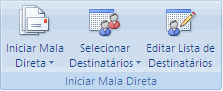
-
Na caixa de diálogo Selecionar Fonte de Dados, execute um destes procedimentos:
-
Para usar um arquivo .odc existente, clique duas vezes no arquivo .odc. Os dados são importados e você está concluído.
-
Para criar um novo arquivo .odc, clique em Nova Fonte e siga cada etapa do procedimento.
O Assistente de Conexão de Dados é exibido.
-
-
Na página Bem-vindo ao Assistente de Conexão de Dados, clique em Microsoft SQL Server.
-
Na página Conectar ao Servidor de Banco de Dados , faça o seguinte:
-
Insira o nome do servidor de banco de dados na caixa Nome do Servidor .
Se o banco de dados estiver no computador, insira (local).
-
Em Credenciais de Logon, faça um dos seguintes procedimentos:
-
Para usar o nome de usuário e a senha do Windows, clique em Usar Autenticação do Windows.
-
Para usar um nome de usuário e senha de banco de dados, clique em Usar o nome de usuário e a senha a seguir e insira o nome de usuário e a senha do banco de dados nas caixas apropriadas.
-
-
-
Clique em Avançar.
-
Na página Selecionar Banco de Dados e Tabela, selecione o banco de dados na caixa Banco de Dados , selecione a tabela, a exibição ou a função definida pelo usuário na coluna Nome e clique em Avançar.
-
Na página Salvar Arquivo de Conexão de Dados e Concluir , insira um nome para o arquivo .odc na caixa Nome do Arquivo e clique em Concluir.
Para alterar o local da pasta, que é a pasta Minhas Fontes de Dados por padrão, clique em Procurar.
-
Opcionalmente, para tornar o arquivo de conexão mais detectável, você pode inserir informações adicionais nas caixas Descrição, Nome Amigável e Palavras-Chave de Pesquisa .
Importar dados de um banco de dados SQL Server usando um driver ODBC é um processo de duas etapas. Primeiro, se necessário, defina um DSN de usuário em seu computador para o driver ODBC. Em segundo lugar, importe os dados do banco de dados SQL Server.
Definir um DSN de usuário
-
Abra Painel de Controle e clique em Ferramentas Administrativas > Sistema e Segurança > Fontes de Dados ODBC (32 bits) ou Fontes de Dados ODBC (64 bits).
-
Na caixa de diálogo Administrador de Banco de Dados ODBC , selecione a guia DSN do Usuário e clique em Adicionar.
-
Na caixa de diálogo Criar Nova Fonte de Dados, selecione SQL Server e clique em Concluir.
A caixa de diálogo Criar uma Nova Fonte de Dados para SQL Server é exibida.
-
Insira um nome de fonte de dados na caixa Nome .
-
Opcionalmente, insira uma descrição da fonte de dados na caixa Descrição .
-
Insira o nome do servidor de banco de dados na caixa Servidor .
Se o banco de dados estiver no computador, insira (local).
-
Clique em Avançar.
-
Em Como SQL Server verificar a autenticidade da ID de logon?, faça um dos seguintes procedimentos:
-
Para usar o nome de usuário e a senha do Windows, clique em Com Windows NT autenticação usando a ID de logon de rede.
-
Para usar um nome de usuário e senha de banco de dados, clique em Com SQL Server autenticação usando a ID de logon e a senha inseridas pelo usuário e insira a ID de logon do banco de dados e a senha nas caixas apropriadas.
-
-
Clique em Avançar duas vezes e clique em Concluir.
-
Para garantir que você inseriu as informações corretas, clique em Fonte de Dados de Teste.
-
Siga um destes procedimentos:
-
Se você receber uma mensagem de erro, verifique novamente os valores inseridos nas etapas anteriores.
-
Se você receber a mensagem "TESTES CONCLUÍDOS COM Êxito!", clique em OK.
-
-
Clique em OK duas vezes.
Para obter mais informações sobre diferentes opções nas várias caixas de diálogo, clique em Ajuda.
Importar dados de um banco de dados SQL Server
-
Na guia Mailings , no grupo Iniciar Mesclagem de Email , clique em Selecionar Destinatários > Usar Lista Existente.
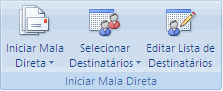
-
Na caixa de diálogo Selecionar Fonte de Dados, execute um destes procedimentos:
-
Para usar um arquivo .odc existente, clique duas vezes no arquivo .odc. Os dados são importados e você está concluído.
-
Para criar um novo arquivo .odc, clique em Nova Fonte e siga cada etapa do procedimento.
O Assistente de Conexão de Dados é exibido.
-
-
Na página Bem-vindo ao Assistente de Conexão de Dados , clique em ODBC DSN.
-
Na página Conectar-se à fonte de dados ODBC , selecione o nome da fonte de dados que você definiu na seção anterior e clique em Avançar.
-
Na página Selecionar Banco de Dados e Tabela, selecione o banco de dados na caixa Banco de Dados , selecione a tabela, a exibição ou a função na coluna Nome e clique em Avançar.
-
Na página Salvar Arquivo de Conexão de Dados e Concluir , insira um nome para o arquivo .odc na caixa Nome do Arquivo e clique em Concluir.
Para alterar o local da pasta, que é a pasta Minhas Fontes de Dados por padrão, clique em Procurar.
-
Opcionalmente, para tornar o arquivo de conexão mais detectável, você pode inserir informações adicionais nas caixas Descrição, Nome Amigável e Palavras-Chave de Pesquisa .











